10 populārākie veidi, kā novērst telegrammu, kas iestrēgusi atjaunināšanas laikā mobilajā un galddatorā
Miscellanea / / September 30, 2023
Telegram ir viena no labākajām WhatsApp alternatīvām. Tā ir vēlamā izvēle pieredzējušiem lietotājiem, lai izveidotu grupas un kanālus un uzturētu kontaktus ar draugiem un ģimeni. Lai gan Telegram ir daudz funkciju, tā dažkārt jūtas uzpūsta. Dažreiz, Telegram iestrēgst savienojuma izveide, sūtot ziņas, vai tērzēšanas atjaunināšana sarunās un kanālos. Pēdējais var būt diezgan kairinošs un pārtrauc komunikācijas plūsmu. Šie ir labākie veidi, kā novērst atjaunināšanas laikā iestrēgušo Telegram.

Vai bieži atverat Telegram tērzēšanu, grupu vai kanālu, lai saņemtu “atjaunināšanas” statusu? Kļūdas dēļ nevarat sinhronizēt un skatīt jaunāko ziņojumu. Novērsīsim problēmu vienreiz un uz visiem laikiem.
1. Pārbaudiet tīkla savienojumu
Vispirms tālrunī ir jāpārbauda tīkla savienojums. Ja jūsu iPhone vai Android ir problēmas ar internetu, jūsu Telegram sarunas var iestrēgt atjaunināšanas laikā. Lai atiestatītu tīklu, tālrunī īslaicīgi jāiespējo lidmašīnas režīms un pēc kāda laika tas jāatspējo.
Ja saskaraties ar to pašu operētājsistēmā Windows vai Mac, izveidojiet savienojumu ar ātrdarbīgu Wi-Fi vai Ethernet savienojumu un mēģiniet vēlreiz.
2. Pārbaudiet telegrammas serverus
Ja Telegram serveri nedarbojas, tālrunī nevar izmantot nevienas lietotnes pakalpojumus. Jūsu tērzēšanas sarunas ir iestrēgušas atjaunināšanas laikā, un jūs nevarat saņemt vai nosūtīt jaunus ziņojumus. Jūs varat apmeklēt Downdetektors un meklējiet Telegram, lai apstiprinātu pārtraukumu.
3. Piespiedu apturēšanas telegramma (Android)
Vai Telegram bieži darbojas jūsu Android tālrunī? Varat piespiedu kārtā apturēt lietotni un mēģināt vēlreiz ielādēt tērzēšanu.
1. darbība: Turiet nospiestu lietotnes Telegram ikonu, lai atvērtu lietotnes informācijas izvēlni.
2. darbība: Atlasiet Piespiedu apturēšana.
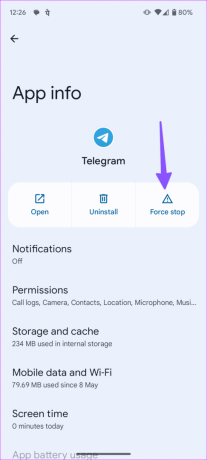
4. Notīrīt telegrammas kešatmiņu (Android)
Telegram fonā apkopo kešatmiņu, lai uzlabotu lietotnes veiktspēju. Kad lietotne savāc bojātu kešatmiņu, lietotnē var rasties neparedzētas kļūmes. Ir pienācis laiks notīrīt tālruņa Telegram kešatmiņu.
1. darbība: Atveriet lietotnes Telegram informācijas izvēlni (pārbaudiet iepriekš norādītās darbības).
2. darbība: Atlasiet “Krātuve un kešatmiņa” un pieskarieties pie Notīrīt kešatmiņu.

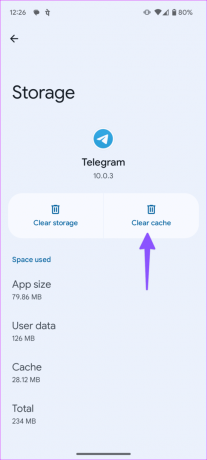
5. Atspējot starpniekserveri
Telegram atbalsta starpniekserverus. Tas ļauj paslēpt IP adresi, izveidojot savienojumu ar starpniekserveri. Ja vienam no pievienotajiem starpniekserveriem rodas problēmas, jūsu tērzēšana var iestrēgt atjaunināšanas laikā. Tālāk ir norādīts, kā telegrammā atspējot starpniekserveri.
1. darbība: Atveriet Telegram un augšpusē pieskarieties hamburgeru izvēlnei. Atlasiet Iestatījumi.
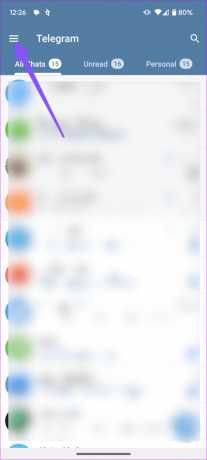
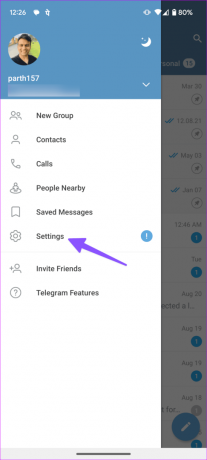
2. darbība: Atlasiet Dati un krātuve. Pieskarieties starpniekservera iestatījumiem.
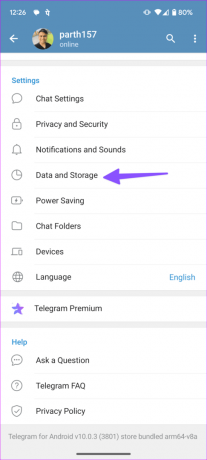
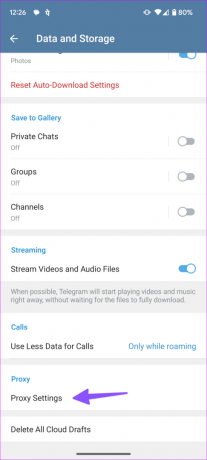
3. darbība: Atspējojiet opciju nākamajā izvēlnē.
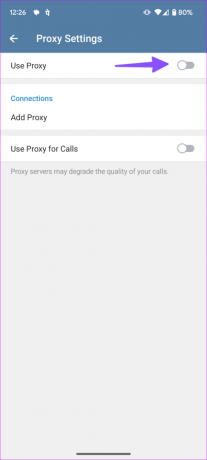
Ja izmantojat Telegram darbvirsmas lietotnes, veiciet tālāk norādītās darbības, lai atspējotu starpniekserveri.
1. darbība: Darbvirsmā atveriet Telegram un dodieties uz Iestatījumi.
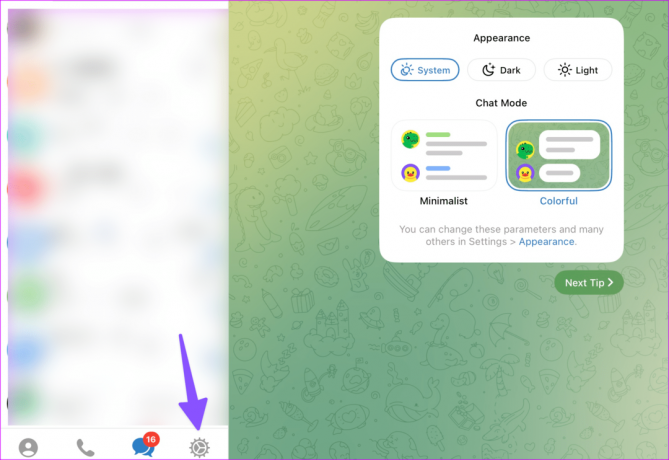
2. darbība: Atlasiet Dati un krātuve. Noklikšķiniet uz Lietot starpniekserveri.
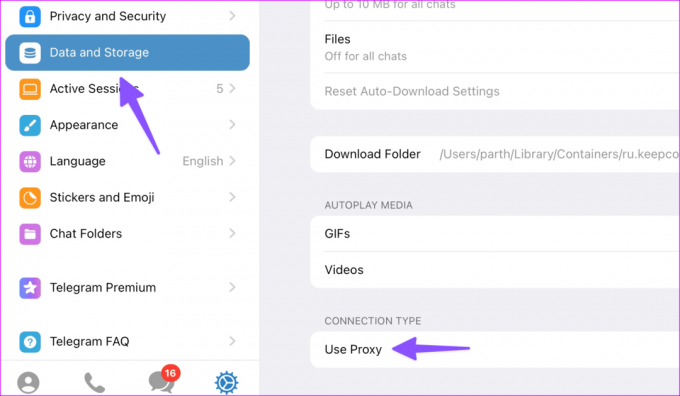
3. darbība: Izslēdziet starpniekserveri.
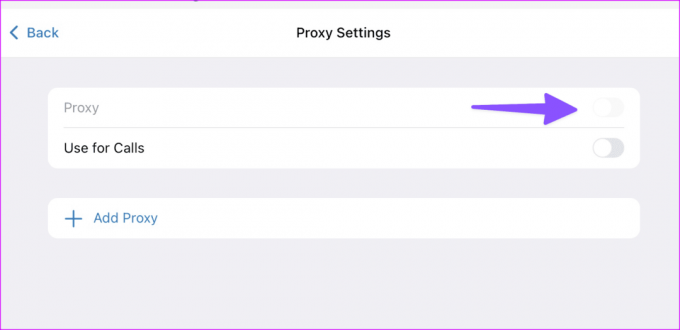
6. Atspējot VPN
Telegrammas pakalpojums ir aizliegts vairākos reģionos. Ja izmantojat VPN tīklu, lai izveidotu savienojumu ar citas valsts serveri, lietotne var nedarboties, kā paredzēts. Tālrunī vai darbvirsmā ir jāatspējo VPN un mēģiniet vēlreiz.
7. Atiestatīt tīkla iestatījumus
Vai jūsu tālrunim joprojām ir tīkla savienojuma problēmas? Tas rada problēmas Telegram un visās tālrunī instalētajās lietotnēs. Ir pienācis laiks atiestatīt tīkla iestatījumus.
iPhone
1. darbība: Atveriet iestatījumus un ritiniet līdz Vispārīgi.
2. darbība: Pieskarieties vienumam “Pārsūtīt vai atiestatīt iPhone”.

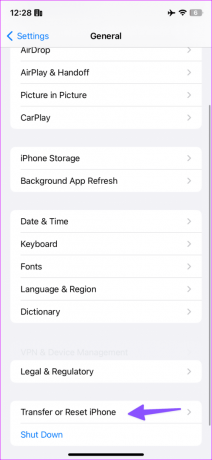
3. darbība: Atlasiet Atiestatīt un pieskarieties Atiestatīt tīkla iestatījumus.
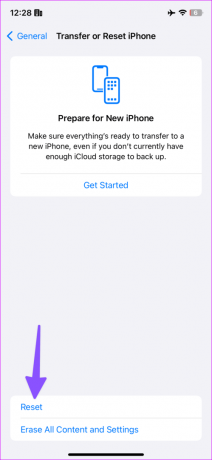
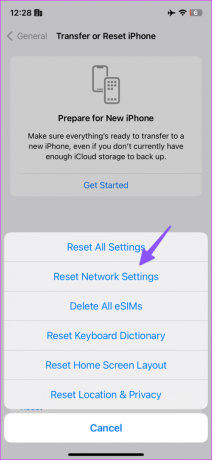
Android
1. darbība: Savā Android ierīcē atveriet iestatījumus un ritiniet līdz Sistēma.
2. darbība: Atlasiet Atiestatīt opcijas.
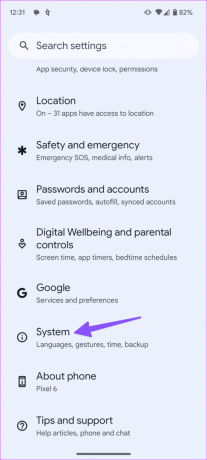
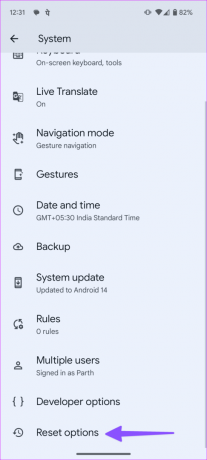
3. darbība: Pieskarieties “Atiestatīt Bluetooth un Wi-Fi” un apstipriniet to pašu.
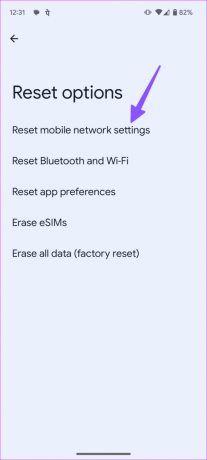
8. Atspējot datu taupīšanas režīmu
Aktīvs datu taupīšanas režīms tālrunī var traucēt lietotnes Telegram funkcijām tālrunī. Tālrunī ir jāatspējo datu taupīšanas režīms.
iPhone
1. darbība: Palaidiet iestatījumus un atlasiet Mobilie pakalpojumi.
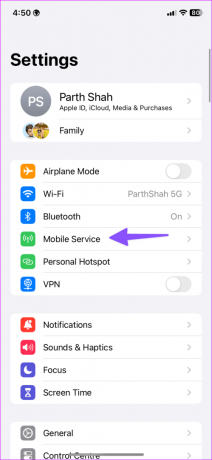
2. darbība: Atlasiet savu primāro SIM karti un atspējojiet slēdzi “Zema datu režīms”.

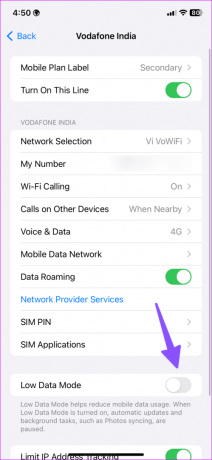
Android
1. darbība: Savā Android ierīcē dodieties uz iestatījumiem. Atlasiet Tīkls un internets.
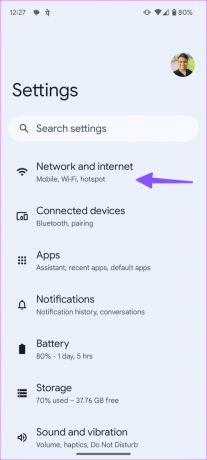
2. darbība: Pieskarieties Datu taupītājs un atspējojiet to pašu.
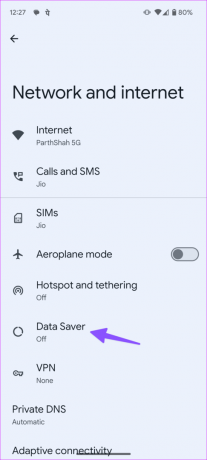
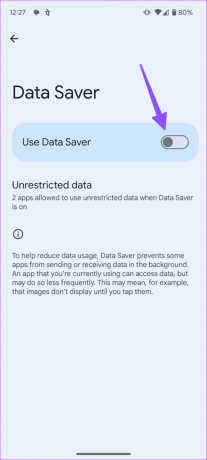
9. Atjauniniet Telegram
Novecojusi lietotne Telegram bieži rada problēmas ar programmas pamatfunkcijām. Atjauniniet Telegram uz jaunāko versiju no App Store vai Google Play veikala un mēģiniet vēlreiz ielādēt tērzēšanu.
Ja izmantojat Telegram darbvirsmā, atjauniniet to no Windows veikals vai Mac App Store.
10. Pārinstalējiet Telegram
Ja neviens no trikiem nedarbojas, atkārtoti instalējiet lietotni, lai sinhronizētu jaunākās sarunas un ziņojumus.
iPhone
1. darbība: Turiet nospiestu lietotnes Telegram ikonu un atlasiet Noņemt lietotni. Pieskarieties lietotnei Dzēst.
2. darbība: Instalējiet to pašu no App Store un pierakstieties ar savu mobilā tālruņa numuru.
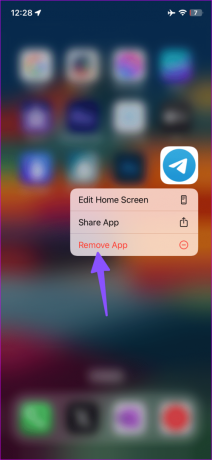
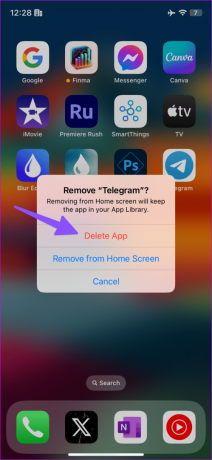
Android
1. darbība: Dodieties uz Telegram lietotnes informācijas izvēlni (skatiet iepriekš norādītās darbības).
2. darbība: Pieskarieties Atinstalēt un apstipriniet savu lēmumu.
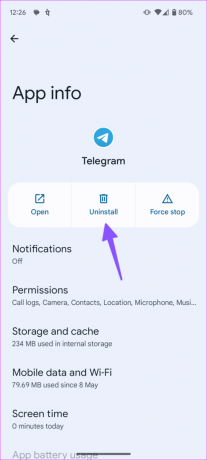
Mac
1. darbība: Atveriet Finder operētājsistēmā Mac un sānjoslā noklikšķiniet uz Programmas.
2. darbība: Ar peles labo pogu noklikšķiniet uz Telegram un atlasiet Move to Bin.
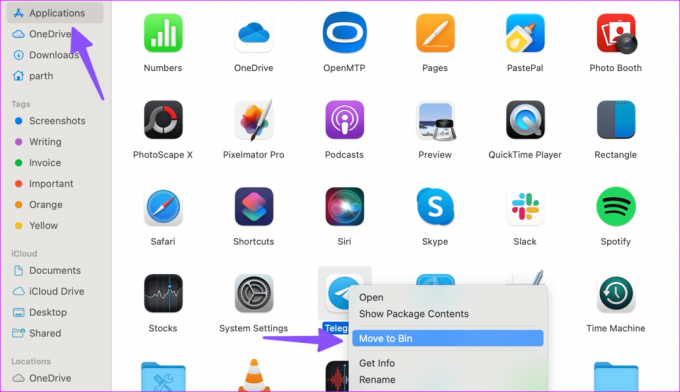
Ja izmantojat Telegram operētājsistēmā Windows, nospiediet Windows taustiņu, meklējiet Telegram un ar peles labo pogu noklikšķiniet uz lietotnes ieteikuma, lai atrastu opciju Atinstalēt.
Turpināt sarunas telegrammā
Jūs nevarat piekļūt jauniem ziņojumiem, ja Telegram ir iestrēdzis ar atjaunināšanu. Tas bieži noved pie kļūdām un kļūdām komunikācijā. Iepriekš minētajiem trikiem vajadzētu ātri novērst problēmu.
Pēdējo reizi atjaunināts 2023. gada 28. augustā
Iepriekš minētajā rakstā var būt ietvertas saistītās saites, kas palīdz atbalstīt Guiding Tech. Tomēr tas neietekmē mūsu redakcionālo integritāti. Saturs paliek objektīvs un autentisks.

Sarakstījis
Parts iepriekš strādāja EOTO.tech, aptverot tehnoloģiju jaunumus. Pašlaik viņš strādā ārštata darbā uzņēmumā Guiding Tech un raksta par lietotņu salīdzināšanu, pamācībām, programmatūras padomiem un trikiem, kā arī iedziļinoties iOS, Android, macOS un Windows platformās.



